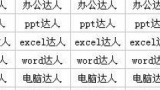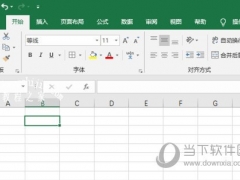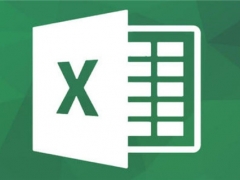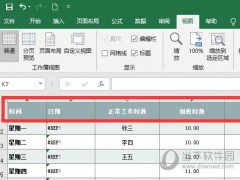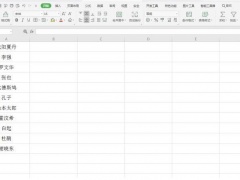Excel手机号怎么打码 一个函数一个快捷键搞定
教程之家
Excel
在Excel中会遇到一些手机号或者身份证号中间需要用星号进行打码,但是一个个重新手动打码实在太没有效率,那么下面就来教你一招如何快速对手机号进行打码。
首先如果是Excel2013以上版本,那么可以利用这个快捷键来CTLR+E进行。我们只需将第一个手机号码进行打码,接下来的单元格直接CTLR+E就能智能填充啦,非常的简单。
如果你是Excel2013以下版本没有CTLR+E智能填充功能,那么可以用到REPLACE函数。
我们在需要打码的单元格输入=REPLACE(A2,4,4,"****"),表示把A1单元格中的内容从第4位开始,向后数4位替换,替换内容为4个星号,这里的四个星号旁边一定要加上英文状态下的双引号哦。
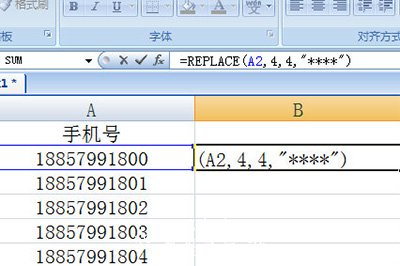
最后回车,双击填充即可。
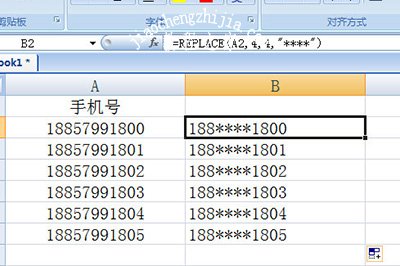
以上这两个步骤就是快速给手机号打码的方法,操作非常的简单,这样一来你就无需的一个一个修改手机号,省时省力。而且不仅仅是手机号,身份证以及其他号码也同样适用哦。